GATUM es una plataforma completa que puede conectarse a proveedores que utilizan el protocolo SMPP versión 3.4. Y también puede aceptar conexiones de clientes que utilizan el mismo protocolo SMPP versión 3.4. Además, nuestra plataforma admite cualquier tipo de conexión (Transceptor, transmisor o receptor), tanto para conexiones salientes como entrantes.
Para que el cliente pueda enviar SMS a través de este protocolo, necesita tu ayuda:
- Vaya al perfil del cliente a través de la página Profiles -> Clients.
- Vaya al perfil del cliente haciendo clic en su nombre.
- En la sección de SMPP config, en el bloque SMPP Credentials, haga clic en el botón verde Create para crear una cuenta SMPP especial para el cliente. Aquí crea una cuenta desde la cual su cliente se conectará a la plataforma para enviar SMS a través del protocolo SMPP. Si el cliente iniciará sesión desde múltiples plataformas, cree una cantidad adecuada de cuentas para él.
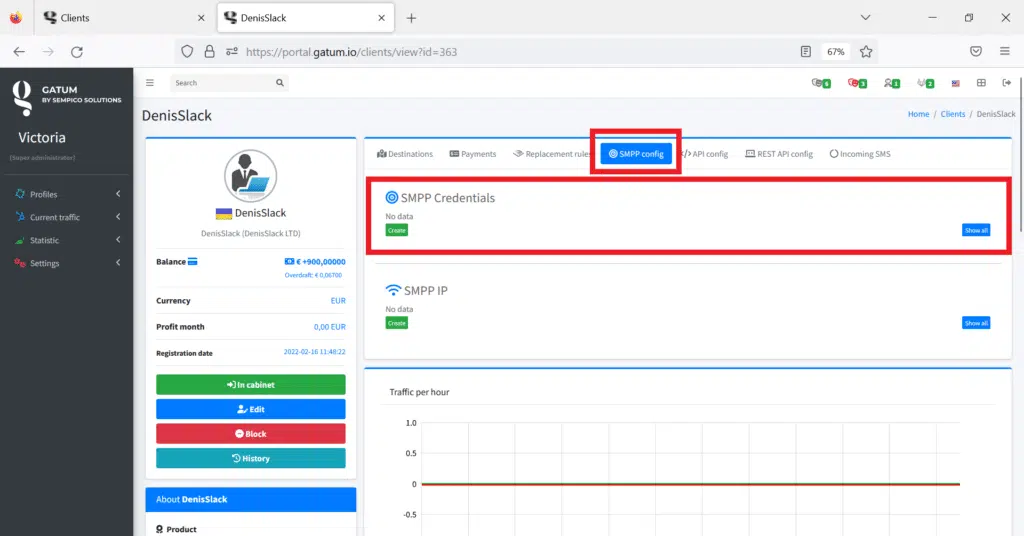
4. En el campo de Login, ingrese el inicio de sesión con el que el cliente iniciará sesión.
5. En el campo Password, ingrese la contraseña con la que el cliente iniciará sesión.
¡IMPORTANTE! Se recomienda crear un inicio de sesión de no más de 8 caracteres y una contraseña de exactamente 8 caracteres. No existe una diferencia fundamental, pero fue creado para la conveniencia y seguridad de uso.
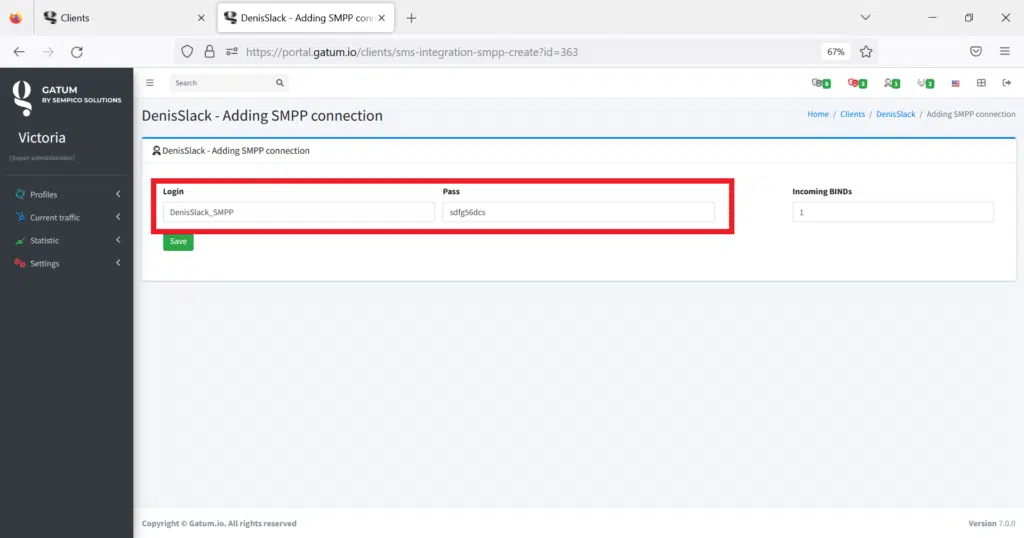
6. Haga clic en el botón verde Save.
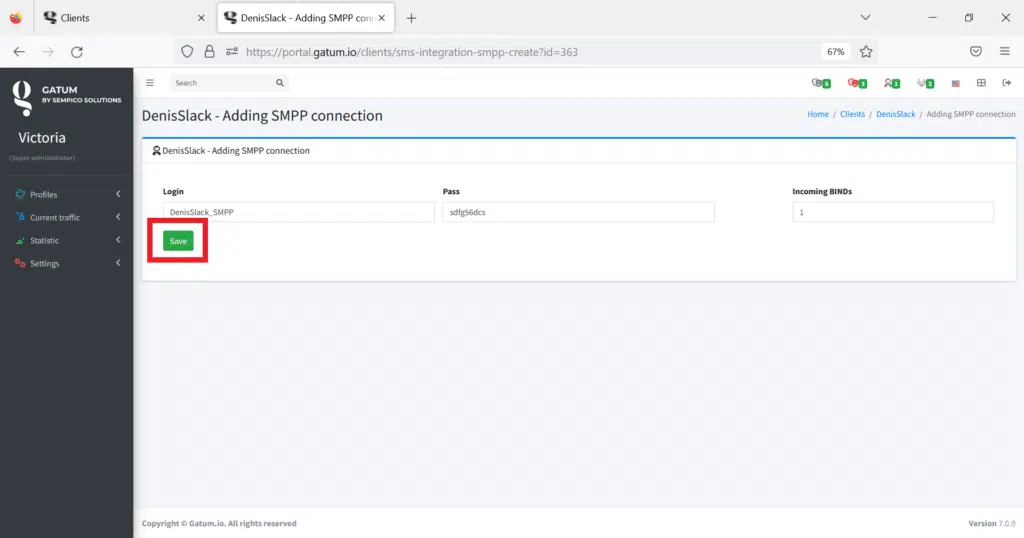
Si el cliente tiene varios servidores desde los cuales enviará tráfico usando este protocolo, entonces cree un número apropiado de cuentas para él y agregue el número correspondiente de direcciones IP en el bloque de IP SMPP. Esto se hace para que los informes de entrega no se pierdan (es posible que si un cliente se conecta desde diferentes servidores usando el mismo inicio de sesión, entonces los SMS pueden provenir de un servidor y el Informe de entrega irá a otro servidor; después de todo, el inicio de sesión lo mismo). Por tanto, se recomienda controlar este momento.
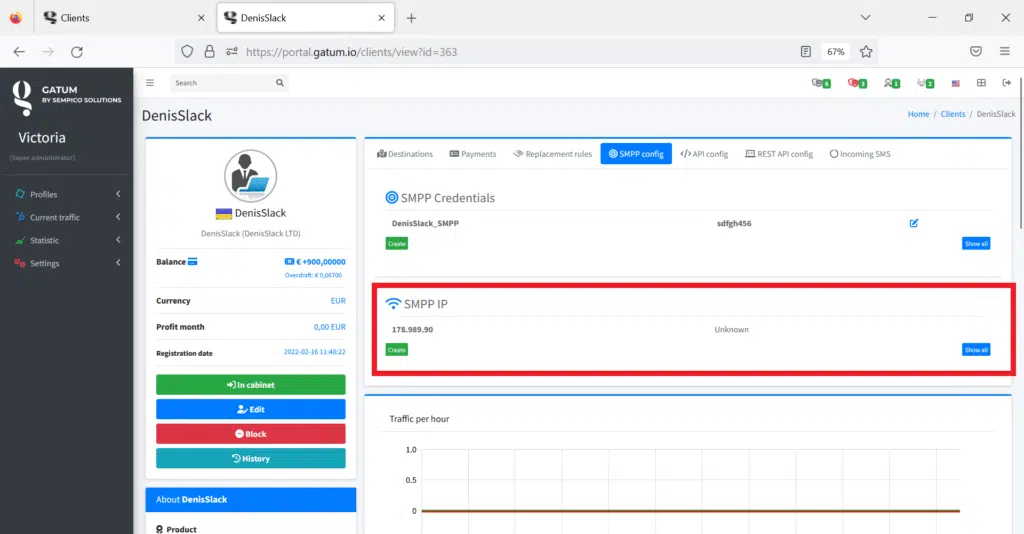
Además de crear cuentas SMPP, existe una configuración en el perfil del cliente para controlar el número de copias de conexiones entrantes con el mismo inicio de sesión.
Para hacer esto, necesita:
- Vaya a la página para crear una conexión SMPP para su cliente.
- Ingrese el número deseado de sesiones en el campo Incoming BINDs
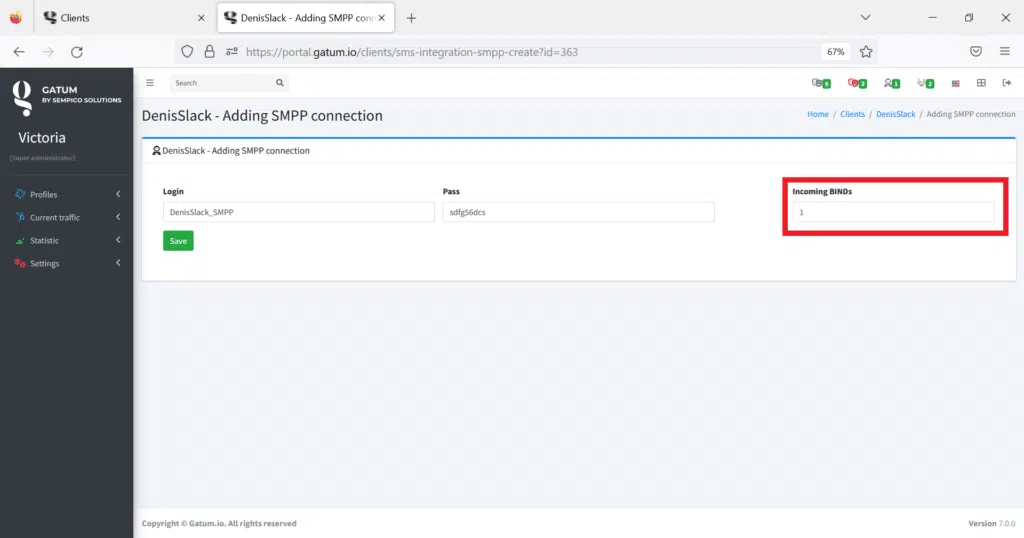
3. Haga clic en el botón verde Save.
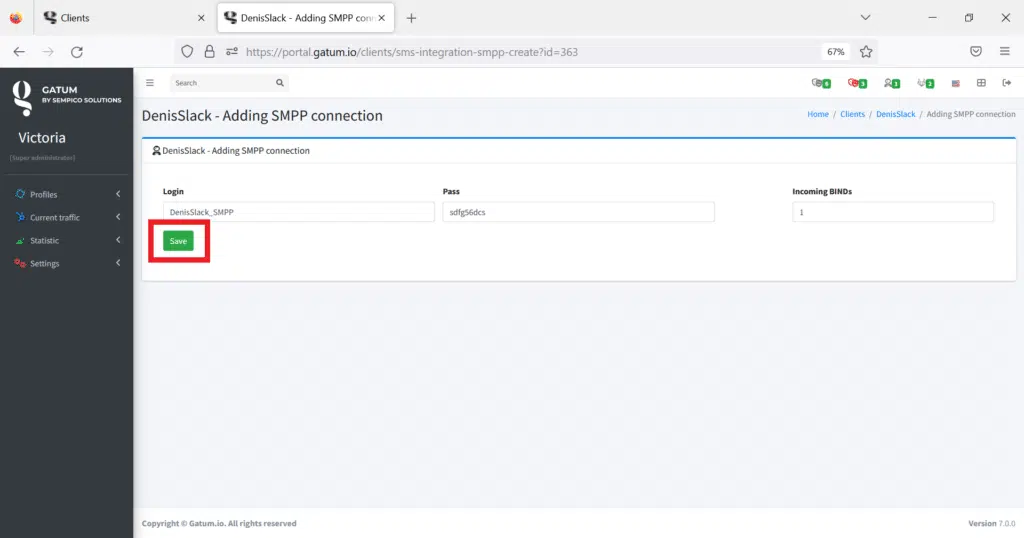
¡IMPORTANTE! Nuestros desarrolladores no le recomiendan utilizar multisesión, porque nuestra plataforma puede funcionar de forma rápida y eficiente utilizando incluso una sola sesión. Pero en la vida real, las situaciones son diferentes, por lo que puede controlarlas usted mismo.
Así de fácil es crear una cuenta SMPP para un cliente. Después de conectar con éxito el cliente, aparecerá en la lista en la esquina superior derecha en el icono de persona.
Cuando los SMS comienzan a llegar a través del protocolo SMPP, el cliente puede enviar SMS simultáneamente desde el Web Panel, a través de API o REST API.
